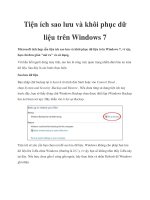Khôi phục dữ liệu đơn giản và nhanh chóng docx
Bạn đang xem bản rút gọn của tài liệu. Xem và tải ngay bản đầy đủ của tài liệu tại đây (105.13 KB, 3 trang )
Khôi phục dữ liệu đơn giản và
nhanh chóng
Đôi khi, bạn nhỡ tay xóa đi những dữ liệu quan trọng, hoặc
xóa dữ liệu nhưng rồi sau này lại cần phải sử dụng chúng.
Nếu rơi vào trường hợp như vậy, Recuva sẽ là “vị cứu tinh”
của bạn.
Trong quá trình sử dụng máy tính, đặc biệt là các máy tính dùng
chung, chuyện người này xóa nhầm dữ liệu của người kia, hay
thậm chí chính tay bạn xóa đi các dữ liệu quan trọng của mình
mà không chủ định hoặc không biết… rồi đến khi cần sử dụng
đến chúng, bạn mới phát hiện ra chúng không còn tồn tại trên ổ
cứng của mình. Trong trường hợp này, hãy thử nhờ đến sự trợ
giúp của Recuva.
Recuva là tiện ích nhỏ gọn và miễn phí, có thể giúp bạn nhanh
chóng khôi phục lại các dữ liệu bị bạn xóa đi khỏi ổ cứng, thậm
chí là các dữ liệu bị xóa đi khỏi thẻ nhớ, iPod hoặc USB.
Chương trình bao gôm 2 phiên bản: phiên bản cài đặt thông
thường và phiên bản Portable (sử dụng ngay mà không cần cài
đặt). Và một đặt điểm nổi bật của chương trình đó là có hỗ trợ
tiếng Việt hoàn toàn. Download chương trình tại đây.
(o/free-software-download/recuva-a-file-
recovery-tool-that-will-unerase-files-that-you-have-mistakenly-
deleted-from-your-computer/)
Bài viết sau đây sử dụng phiên bản cài đặt thông thường làm ví
dụ.
Đầu tiên, bạn kích hoạt file download được để tiến hành cài đặt.
Trong bước cài đặt đầu tiên, chương trình yêu cầu bạn chọn
ngôn ngữ cài đặt, chọn “Vietnamese” để sử dụng ngôn ngữ tiếng
Việt.
Sau khi kết thúc quá trình cài đặt, bạn kích hoạt để bắt đầu sử
dụng chương trình. Chương trình có 2 hình thức khôi phục file.
1. Khôi phục file theo từng bước:
Đây là cách thức khôi phục file mặc định của Recuva. Sau khi
cài đặt và kích hoạt lần đầu tiên, chương trình sẽ sử dụng cách
thức khôi phục file này. Cách thức sử dụng này khá đơn giản và
phù hợp với những ai không chuyên về máy tính.
Tại giao diện đầu tiên của chương trình, bạn click nút “Tới” để
tiếp tục. Trong trường hợp bạn muốn sử dụng hình thức khôi
phục file thứ 2, đánh dấu vào mục “Không hiển thị thuật sĩ khi
khởi động” và nhấn nút “Hủy bỏ”. (Cách thức này sẽ được đề
cập sau).
Tại bước thứ 2, chương trình cho phép bạn chọn kiểu file cần
khôi phục. Việc chia ra thành các kiểu file cần khôi phục thế này
(như hình ảnh, phim, tài liệu…) sẽ giúp bạn bó gọn phạm vi tìm
kiếm, giúp kết quả tìm kiếm được chính xác hơn. Nhấn “Tới” để
tiếp tục